Перепрошивка OnBox через операционную систему Windows
Подготовка к перепрошивке OnBox
1. Отключите устройство OnBox из сети питания и Ethernet.
2. Вытащите SD карту из устройства.
3. Вставьте карту в подключённый к компьютеру кардридер.
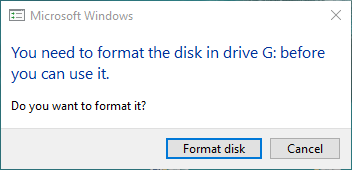
4. Полностью отформатируйте SD карту
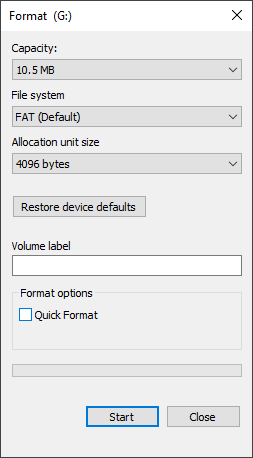
Файл-образ системы OnBox вы можете скачать здесь.
Программу для установки файла-образа на SD карту вы можете скачать здесь.
Перепрошивка OnBox
Желательно, чтобы папка с программой и файл-образ системы находились в одном каталоге.
Очень важно соблюдать строгую последовательность действий.
1. Запустите программу для установки файла-образа (желательно, от имени администратора)
2. Укажите путь к файлу образа системы и диск, на который будет происходить запись.
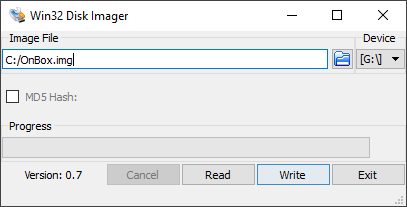
3. Запустите процесс записи, нажав "Write"
4. По завершении записи вытащите SD карту из кардридера.
5. Вставьте карту в устройство
6. Подключите устройство к сети питания
7. Ждите, пока не загорятся индикаторы на устройстве
8. Подключите устройство к сети Ethernet
Поздравляю, вы обновили прошивку OnBox. Сейчас вам необходимо обновить версию сервера до актуальной: скачать последнюю сборку можно здесь.
Если индикаторы не загорелись (пункт 7 не пройден), попробуйте отключить устройство из сети питания, вытащить SD карту, немного подождать и повторить действия начиная с пункта 5.
Если устройство всё равно не заработало или заработало неправильно (например, не ищется в сети) попробуйте перепрошить карту повторно.
Если вышеперечисленные инструкции не помогли, то попробуйте перепрошить OnBox через операционную систему Linux.
Customer support service by UserEcho

